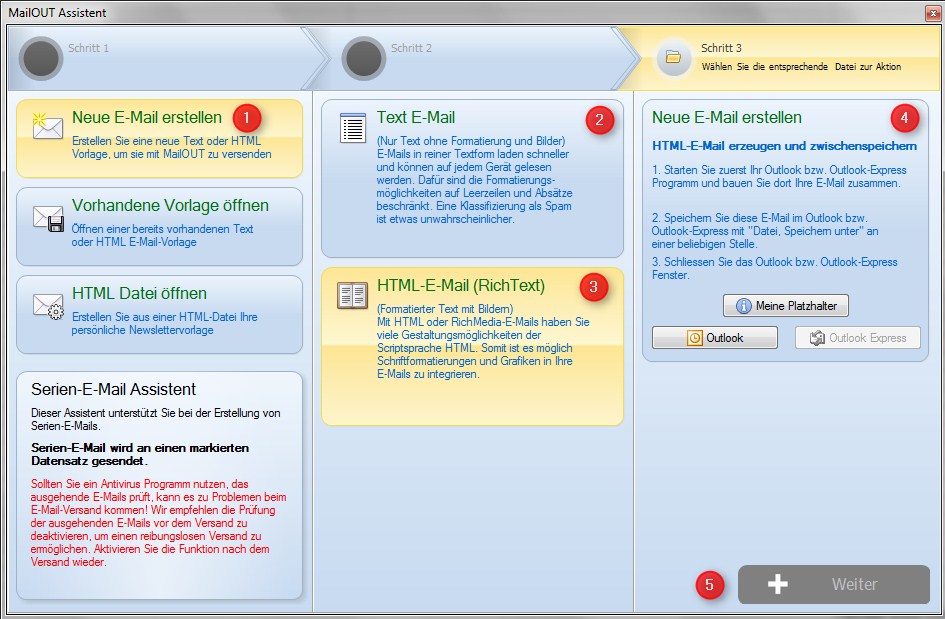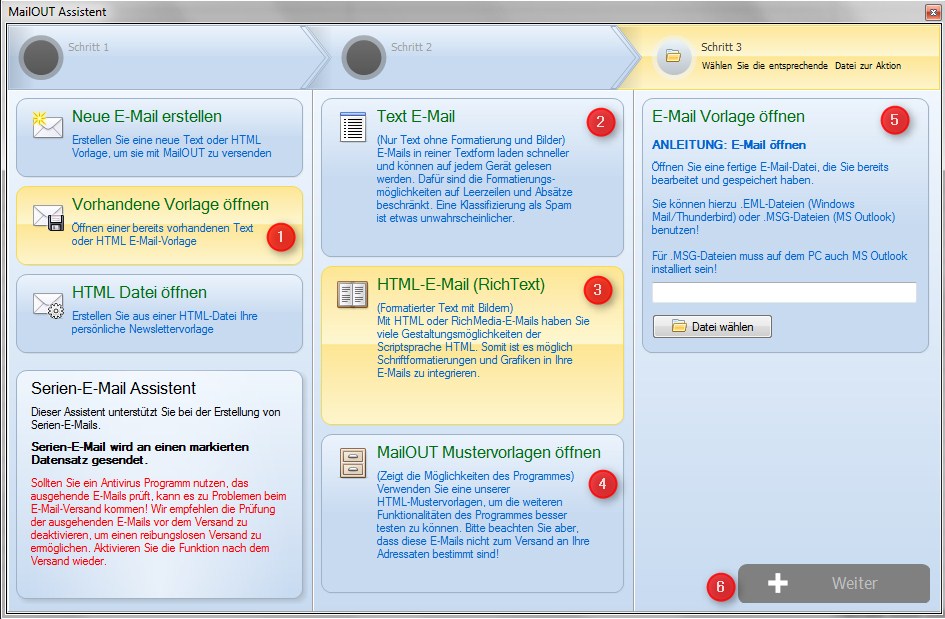MailOUT - Serien E-Mail Schreiben: Unterschied zwischen den Versionen
Admin (Diskussion | Beiträge) |
Admin (Diskussion | Beiträge) |
||
| Zeile 4: | Zeile 4: | ||
<br /> | <br /> | ||
'''Voraussetzung:'''<br /><br /> | '''Voraussetzung:'''<br /><br /> | ||
| − | Ihr | + | Ihr MailOUT ist fertig einrichtet ([[MailOUT - Optionen]]) |
<br /> | <br /> | ||
<br /> | <br /> | ||
| Zeile 20: | Zeile 20: | ||
# Wählen Sie "Neue E-Mail erstellen" wenn Sie noch keine E-Mail für den Serienmailversand erstellt haben. | # Wählen Sie "Neue E-Mail erstellen" wenn Sie noch keine E-Mail für den Serienmailversand erstellt haben. | ||
| − | # In Schritt 2 müssen Sie sich für eine Text oder eine HTML E-Mail entscheiden: Eine Text E-Mail besteht nur aus Text, Eine Text E-Mail kann im | + | # In Schritt 2 müssen Sie sich für eine Text oder eine HTML E-Mail entscheiden: Eine Text E-Mail besteht nur aus Text, Eine Text E-Mail kann im MailOUT erstellt und gespeichert werden. In Schritt 3 gehen Sie daher direkt auf "Weiter" |
# In Schritt 2 müssen Sie sich für eine Text oder eine HTML E-Mail entscheiden: Eine HTML E-Mail kann sowohl Text, Bilder als auch Hyperlinks und weitere HTML Befehle enthalten | # In Schritt 2 müssen Sie sich für eine Text oder eine HTML E-Mail entscheiden: Eine HTML E-Mail kann sowohl Text, Bilder als auch Hyperlinks und weitere HTML Befehle enthalten | ||
| − | # Wenn Sie sich für eine neue HTML E-Mail entscheiden, müssen Sie diese mit einer anderen Software erstellen. Hierzu eignen sich alle Outlook Versionen (2000,2003,2007,2010), Outlook Express, Windows Mail, Windows Live Mail, [[Newsletter Designer Pro]] und ein HTML-Editor Ihrer Wahl. | + | # Wenn Sie sich für eine neue HTML E-Mail entscheiden, müssen Sie diese mit einer anderen Software erstellen. Hierzu eignen sich alle Outlook Versionen (2000, 2003, 2007, 2010), Outlook Express, Windows Mail, Windows Live Mail, [[Newsletter Designer Pro]] und ein HTML-Editor Ihrer Wahl. |
# WEITER<br /> | # WEITER<br /> | ||
<br /> | <br /> | ||
Version vom 24. Oktober 2012, 16:36 Uhr
Inhaltsverzeichnis
MailOUT - Serien E-Mail Schreiben
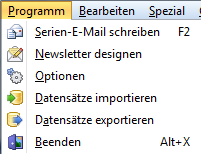
Voraussetzung:
Ihr MailOUT ist fertig einrichtet (MailOUT - Optionen)
Starten Sie den Serien E-Mail Versand, indem Sie im Menü auf > Programm > Serien E-Mail Schreiben
oder die Taste "F2" drücken
oder in der Symbolleiste den Briefumschlag anklicken
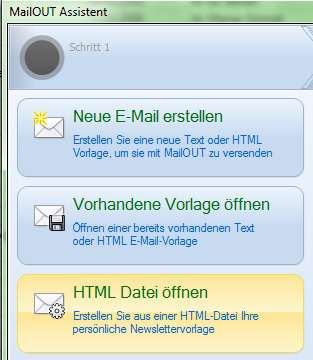
Es startet der Serienmail MailOUT Assistent, der Sie durch das Menü führt.
Neue E-Mail erstellen
- Wählen Sie "Neue E-Mail erstellen" wenn Sie noch keine E-Mail für den Serienmailversand erstellt haben.
- In Schritt 2 müssen Sie sich für eine Text oder eine HTML E-Mail entscheiden: Eine Text E-Mail besteht nur aus Text, Eine Text E-Mail kann im MailOUT erstellt und gespeichert werden. In Schritt 3 gehen Sie daher direkt auf "Weiter"
- In Schritt 2 müssen Sie sich für eine Text oder eine HTML E-Mail entscheiden: Eine HTML E-Mail kann sowohl Text, Bilder als auch Hyperlinks und weitere HTML Befehle enthalten
- Wenn Sie sich für eine neue HTML E-Mail entscheiden, müssen Sie diese mit einer anderen Software erstellen. Hierzu eignen sich alle Outlook Versionen (2000, 2003, 2007, 2010), Outlook Express, Windows Mail, Windows Live Mail, Newsletter Designer Pro und ein HTML-Editor Ihrer Wahl.
- WEITER
Vorhandene Vorlage öffnen
HTML Datei öffnen
Achtung: Outlook 2007 und Outlook 2010 können sehr viele CSS Elemente nicht mehr darstellen. Für die Darstellung von E-Mails wird nicht mehr der Internet Explorer, sondern die Rendering-Machine von Word verwendet. Eine detaillierte Übersicht finden Sie unter http://msdn.microsoft.com/en-us/library/aa338201.aspx
Weiterhin lassen sich Abstände zwischen Text und Bild in Tabellen nur durch weitere eingefügte Tabellenfelder erzwingen.
Es lassen sich keine Abstände in Tabellenzellen durch 1-Pix-Grafiken exakt erreichen
Listen lassen sich nicht mit Abständen einstellen